在我们平常电脑的使用中难免会遇到一些问题,近期就有Win11用户的电脑出现了记事本开机自启动的情况,如果不用记事本还要特地关闭,因此长期使用下来难免会觉得烦人,那么有没有什么方法可以解决呢?下面我们一起来看看小编是如何操作的吧。
解决方法如下:
1、首先我们按下键盘上的“win+r”打开运行。
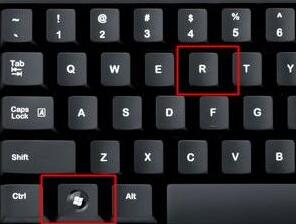
2、在其中输入“msconfig”,回车确定。
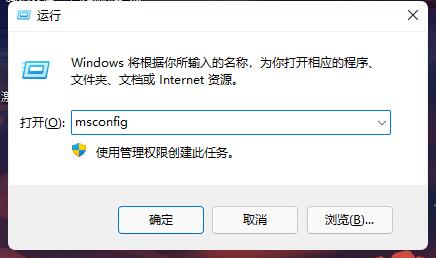
3、然后点击“启动”选项卡,点击其中的“打开任务管理器”。
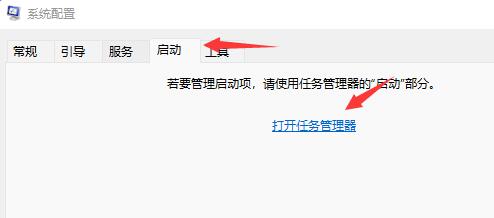
4、最后在其中找到我们开机启动的记事本应用,并点击右下角“禁用”就可以了。
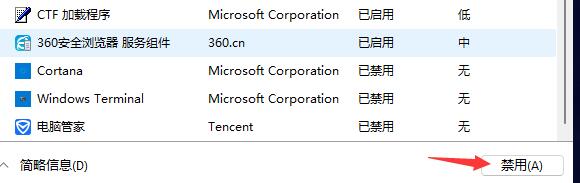
5、如果我们找不到应用,很有可能是中了病毒,病毒带着我们在开机时打开了记事本。
6、这时候就需要使用杀毒软件扫码并杀毒了,要是检测不出病毒,就只能通过重装系统的方式来杀毒了。


 时间 2022-08-31 13:38:21
时间 2022-08-31 13:38:21 作者 admin
作者 admin 来源
来源 

 立即下载
立即下载




